cad选择框不是矩形
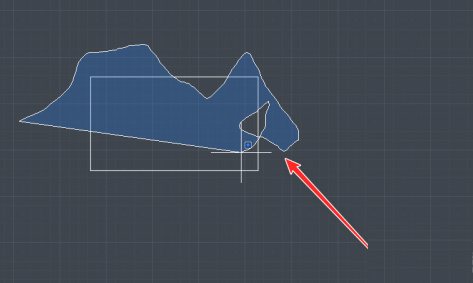
cad是作为大家经常使用的制图软件,在使用cad绘图时,经常会进行框选一些图形的操作,但有时候发现框选时选框不是矩形的,遇到这样的问题该怎么操作呢。下面我们看一下cad选择框不是矩形如何解决?
操作步骤如下:
1、绘制一个图形
我们在CAD上任意绘制一个图形,然后进行框选时发现是这种不规则的图形。
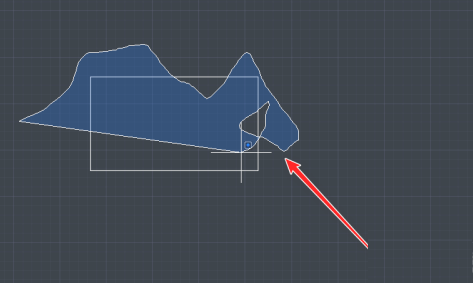
2、输入op
这个时候输入快捷键op,然后敲击回车。
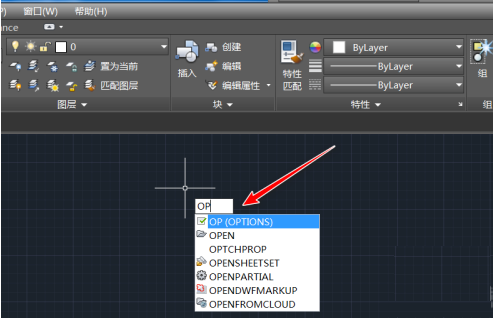
3、选择集选项
在出现的选项对话框里面选择选择集选项。
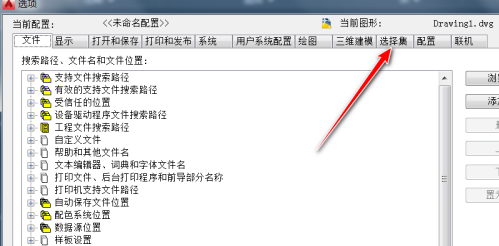
4、勾掉拖动套索
然后把允许按住并拖动套索左侧的小对勾去掉,再点击确定按钮。
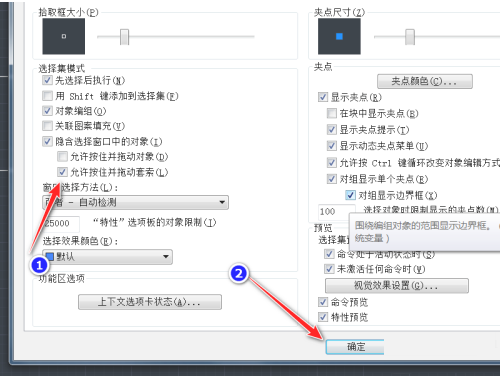
5、再进行框选
这个时候再进行框选,它就是矩形的了。
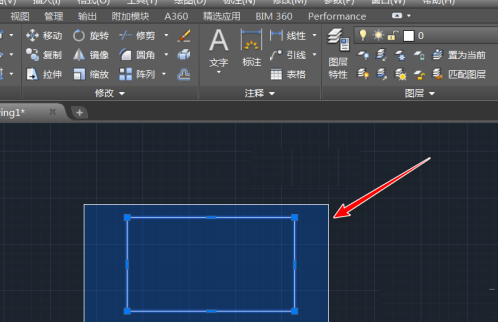
6、点击工具选项
选项对话框也可以通过点击工具栏中的工具选项。
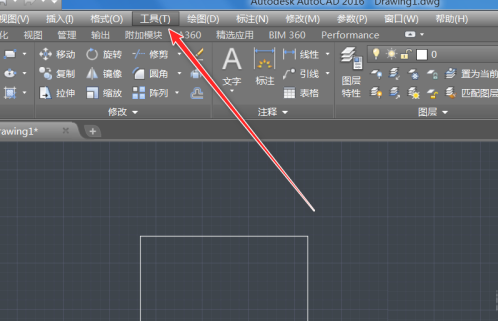
7、选择选项
在出现的下拉菜单中选择选项即可。

通过以上的操作演示,cad选择框不是矩形如何解决的方法就展示完了,cad在框选时选择框不是矩形是因为没有设置按住并拖动,只要重新设置一下就可以了。在软件的使用过程中会遇到各种各样复杂的问题,只有在平时多积累和掌握一些解决问题的方法,才能在使用过程中更得心应手。软件的学习就是要遵循百看不如一练,这样才能更熟练的进行操作。
本篇文章使用以下硬件型号:联想小新Air15;系统版本:win10;软件版本:cad2016。
今天小编为大家带来的课程是cad选择框不是矩形该怎么解决?造成cad选择框不是矩形的原因是在选项中没有设置好“按住并拖动”功能导致的,没有勾选的话cad是不会默认矩形框的。虽然可以在选择的时候可以按住鼠标拖动矩形来框选的,但是想要彻底解决矩形框问题还是需要从根本解决一下。具体来看下cad选择框不是矩形的解决方法吧。
步骤如下:
1.打开cad软件然后在工具栏选择工具,选择最后一个选项操作,打开选项设置卡,在这里我们开始解决cad选择框不是矩形的问题。
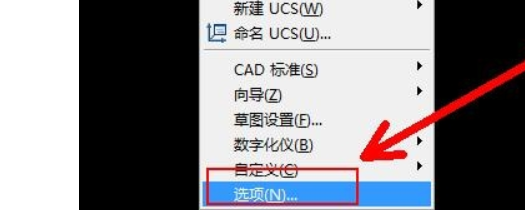
2.如图所示,在窗口上方单击选择,在对话框中找到按住并拖动选项,然后单击前面的方框将其勾选后,接着点击应用,最后关闭窗口就可以看到cad选择框框选位置已经成功变成矩形啦。
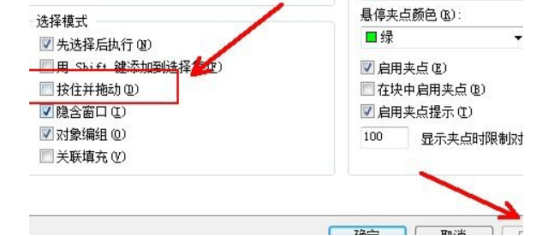
以上就是如何解决cad选择框不是矩形具体介绍,选择框是矩形的话可以方便大家使用框选操作,因此出现这个问题大家还是要掌握解决办法的。cad软件的知识由浅入深地循序渐进,需要大家一步一个脚印的学习,想要熟练掌握cad软件只有认真学习课程,课下坚持练习,才能实现。如果有任何问题大家也可以及时反馈,小编会为大家整理好教程讲解的。
本篇文章使用以下硬件型号:联想小新Air15;系统版本:win10;软件版本:cad 2014。
热门百科
索引
cad选择框不是矩形如何解决
cad选择框不是矩形该怎么解决?
相关百科
最新知识




